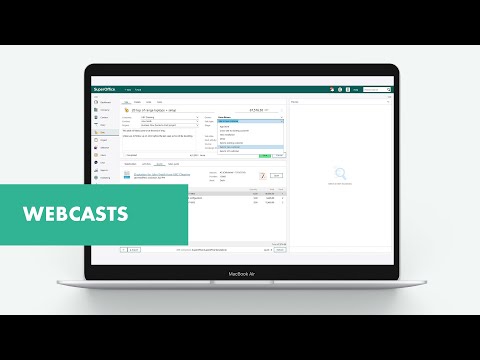
Innhold
E-postmaler kan spare tid og øke produktiviteten ved å la deg sende personlige meldinger raskt til flere personer. Med en mal er det ikke nødvendig å skrive inn meldingslegemet flere ganger når det sendes til flere personer; Dette kan føre til feil. Outlook og Gmail har spesifikke verktøy for å lage maler; Yahoo gjør det ikke, men du kan bruke utkastene som maler.
retninger

-
Åpne "Outlook", klikk "Verktøy", gå til "Valg" og deretter "Meldingsformatering." Fjern merket for "Bruk Microsoft Office Word til å redigere e-postmeldinger." Klikk på "Apply" og "Ok."
-
Klikk på "File" og velg "New" og deretter på "E-mail Message". Opprett din mal på denne blanke siden, fyll ut de delene du vanligvis må gjenta, og la mellomrom for variantinformasjonen.
-
Klikk "File" og deretter "Save As." I "Type", klikk "Outlook Template" og klikk "Save." Klikk på "Apply" og deretter "Ok." Du har opprettet en mal.
Outlook
-
Åpne Gmail. Klikk på "Innstillinger." Klikk på "Labs" og sjekk "Standard answers" -boksen. Klikk på "Lagre endringer".
-
Klikk "Skriv" og skriv inn malen du vil lagre. Legg til en signatur, og den vil bli lagret med malen, men la feltet "Subject" og "To" tømme, slik at Gmail ikke lagrer dem i malen.
-
Under "Subject" klikker du på "Default Response." Under "Lagre" klikker du på "Nytt standardrespons ...". Skriv inn navnet på malen din og klikk "Ok".
Gmail
-
Åpne Yahoo Mail. Klikk på "Opprett en mappe" og ring den til "Maler".
-
Skriv inn malen din og send den til din egen e-postadresse. Åpne denne e-posten, klikk "Flytt" og velg mappen "Maler" som destinasjon.
-
Velg og kopier all tekst av e-posten ved å trykke "Ctrl + A" for å velge den og "Ctrl + C" for å kopiere den. Klikk "Skriv" for å åpne en ny melding og lim inn teksten i meldingsfeltet ved å trykke på "Ctrl + V".